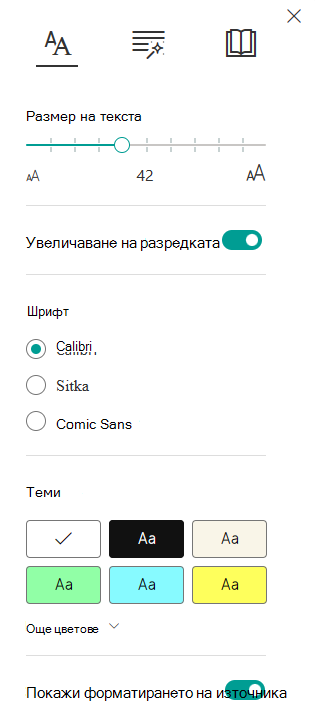-
Влезте в акаунта си в Microsoft365.com, изберете Word или OneNote. Отворете вашия документ или страница в бележник и изберете Преглед > Концентриран четец
-
За Outlook за уеб влезте в Office.com, изберете Поща и отворете имейл. Изберете Още опции
-
-
Изберете иконата Предпочитания за текст
-
Изберете една от двете опции под Шрифт.
-
Отворете приложението OneNote, след което изберете Преглед > Концентриран четец.
-
Изберете иконата Предпочитания за текст
-
Във Шрифт изберете шрифт от падащото поле.
Научете повече
Използване на Концентриран четец за Office за уеб и OneNote